word桌面图标显示白色 word图标变成白底的解决方法
随着科技的不断进步和发展,微软的Word已成为我们日常工作和学习中不可或缺的软件之一,有时候我们可能会遇到一些小问题,比如Word的桌面图标突然显示为白色,而不是我们熟悉的彩色图标。这种情况可能会让人感到困惑和不便。幸运的是这个问题有解决方法。下面我将为大家介绍一下如何将白色的Word图标恢复成我们熟悉的彩色底色,让我们能够更加方便地使用这一强大的文字处理工具。
具体步骤:
1.首先,如果是由于保留之前的配置。我们右键点击问题图标,选择“打开方式”,之后选择我们需要打开的版本,并把下方“始终以此应用打开.docx”勾选上。
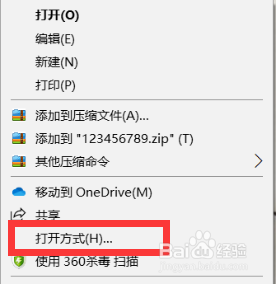
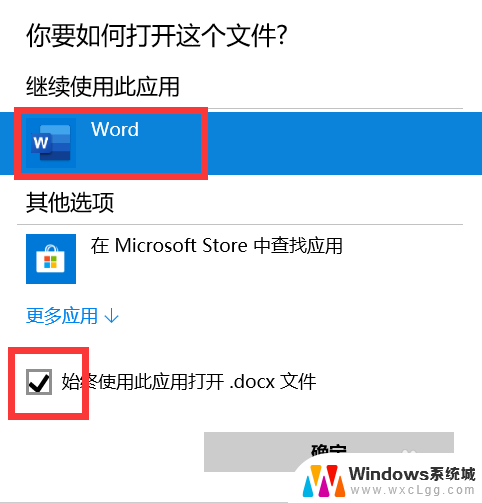
2.接着,如果上步操作仍没解决问题,我们可以利用注册表编辑器进行处理。利用快捷键“Windows徽标键+R“导出运行框。在运行框内输入“regedit”点击确定,(如果有用户账户控制窗口,点击“是”)打开注册表编辑器。
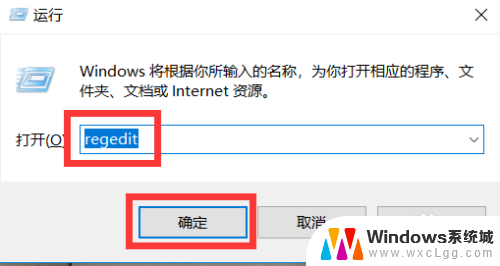
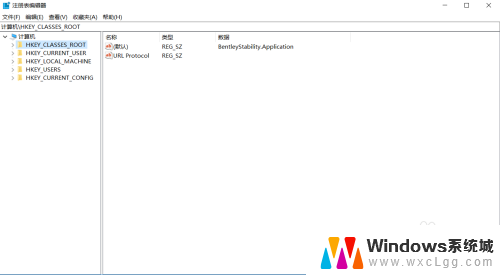
3.最后,在注册便编辑器里删除两个键值。第一个键值路径为:HKEY_CURRENT_USER\Software\Microsoft\Windows\CurrentVersion\Explorer\FileExts\.doc,将其删除。第二个键值路径为:HKEY_CLASSES_ROOT\doc_auto_file,(如果没有不用管)
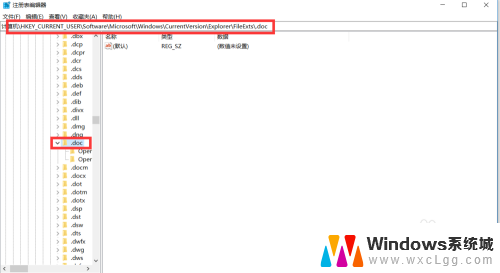
4.接着,再修改一处键值,路径为:HKEY_CLASSES_ROOT\.doc,将“默认”一栏改为“Word.Document.8”。然后关闭注册表编辑器,问题就解决啦。
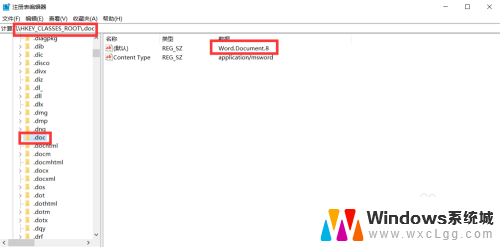
以上就是关于word桌面图标显示白色的全部内容,如果你也遇到了相同的情况,可以按照以上方法来解决。
word桌面图标显示白色 word图标变成白底的解决方法相关教程
-
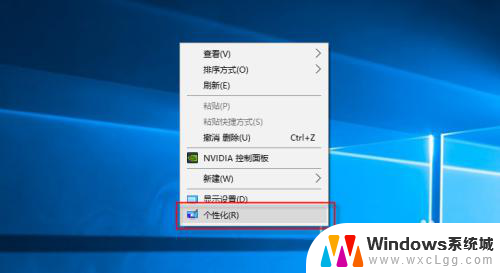 图标显示一个白色方框 桌面白图标怎么修复
图标显示一个白色方框 桌面白图标怎么修复2023-11-26
-
 wps怎么样使拍照图片底色变白 wps拍照图片底色如何变白
wps怎么样使拍照图片底色变白 wps拍照图片底色如何变白2024-03-24
-
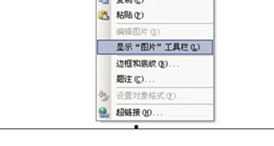 word中图片显示不出来是空白 Word为何图片显示空白
word中图片显示不出来是空白 Word为何图片显示空白2024-01-22
-
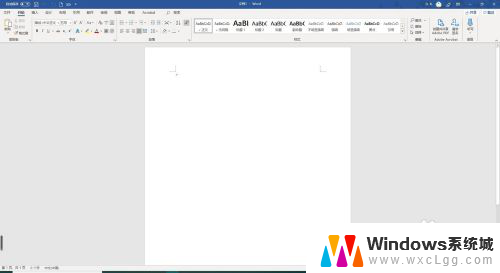 word主题颜色怎么改成白色 Word 2019如何将软件主题设置成白色
word主题颜色怎么改成白色 Word 2019如何将软件主题设置成白色2024-01-13
-
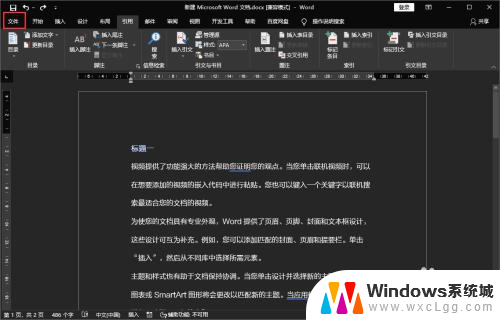 word界面变黑色了 word怎么变成黑色的方法
word界面变黑色了 word怎么变成黑色的方法2023-12-18
-
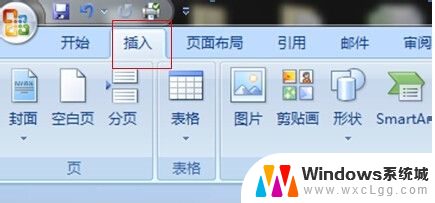 word超链接怎么设置成图标 在WORD中插入图标式链接的步骤
word超链接怎么设置成图标 在WORD中插入图标式链接的步骤2024-04-06
电脑教程推荐
- 1 固态硬盘装进去电脑没有显示怎么办 电脑新增固态硬盘无法显示怎么办
- 2 switch手柄对应键盘键位 手柄按键对应键盘键位图
- 3 微信图片怎么发原图 微信发图片怎样选择原图
- 4 微信拉黑对方怎么拉回来 怎么解除微信拉黑
- 5 笔记本键盘数字打不出 笔记本电脑数字键无法使用的解决方法
- 6 天正打开时怎么切换cad版本 天正CAD默认运行的CAD版本如何更改
- 7 家庭wifi密码忘记了怎么找回来 家里wifi密码忘了怎么办
- 8 怎么关闭edge浏览器的广告 Edge浏览器拦截弹窗和广告的步骤
- 9 windows未激活怎么弄 windows系统未激活怎么解决
- 10 文件夹顺序如何自己设置 电脑文件夹自定义排序方法